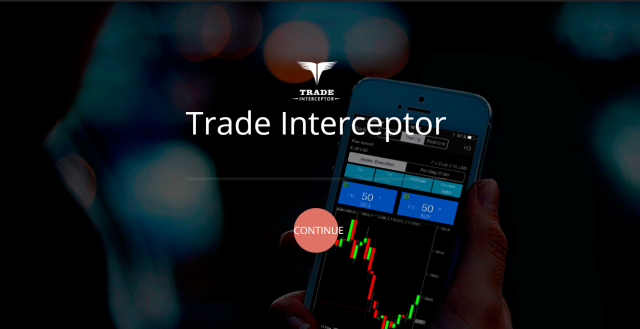どうも。
ヒロセです。
FXやってる人なら『検証が大事』って話を見聞きしたことがあると思います。
ポイント

検証するのはいいんだけど、どうやるの?
便利なツールがあれば知りたい
このような疑問にお答えします。
この記事では、過去検証(バックテスト)の必要性と、無料で使用できるツールの導入方法を解説します。
特に、『裁量トレードやりたいんだけど勝てるかどうか心配』って人向けのツールをご紹介しますよ!d(´ω`*)
実は私も昔、裁量で負けてきたので、このツールで経験値を積んでいく予定です。
ぜひ試していただいて、裁量でも勝てるようになってやろうじゃありませんか!
なんでって、負けたままじゃ悔しいじゃないですかコンチクショー!!( ゚Д゚)
ではいってみましょう。





目次
FXで儲けるためには過去検証が大切
FXで勝てる情報を探していると見つかるのが、
『検証が大切』
ってことですよね。
なぜ検証が大切なのかというと、
なんの根拠もなしに勝ち続けられるわけがない
からです。
検証せずにFXを続けることは、丁半博打と同じ。
たまたま勝ったり負けたりしてるだけです。
なぜかはわかりませんが、過去検証(バックテスト)は自動売買だけのものだと思っている人も多いようです。
が、同じFXである以上、裁量トレードでも検証は必要です。
検証の必要性
検証している事が自信につながる
自信があるから過ちを認められる
過ちを認められるから損失が膨らまない
検証とは根拠を固める作業
根拠のある自信が不安を消す
ただ、『裁量トレードでも検証は大事』といっても、どうやって検証するのかほとんどの人がわかってないし実行していません。
というわけで、これから裁量トレードの検証方法と便利な無料ツールの導入方法を解説していきます。
ツールを使用することで、リアルトレードの数百倍の早さでトレード経験が積めるうえにデータも取れると良いこと尽くめですよ!d(´ω`*)

トレードインターセプターを使いましょう
ここでは、検証のためのツールとして『Trade Interceptor』をご紹介します。
※2019年12月のアップデートで『Think Trader』と改名されました。
※以下、それぞれを『TI』『TT』とします。
TIダウンロードからインストール
まず公式ページからダウンロードします。
以下のリンクのトップページから下へスクロールすると、各種ダウンロードリンクがあります。
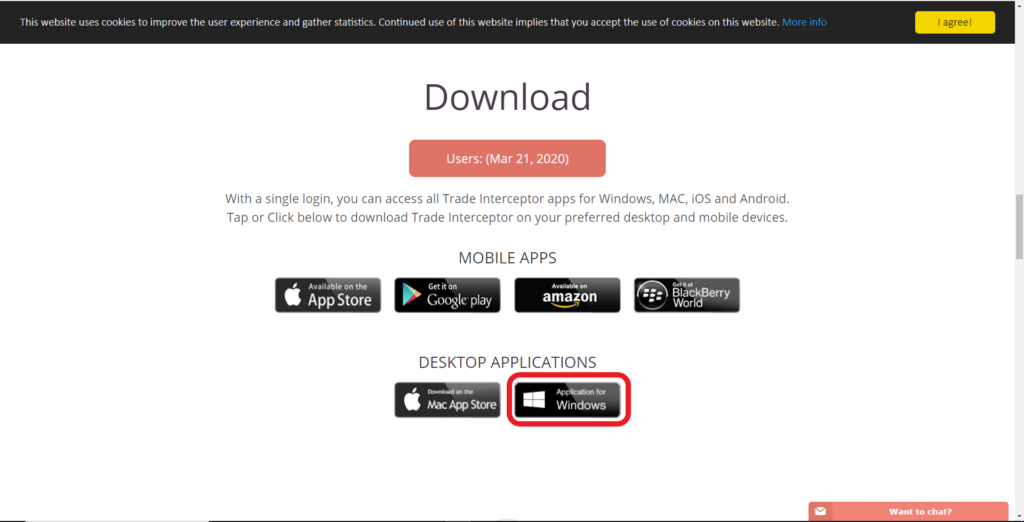
今回はWindowsパソコン版を選択します。
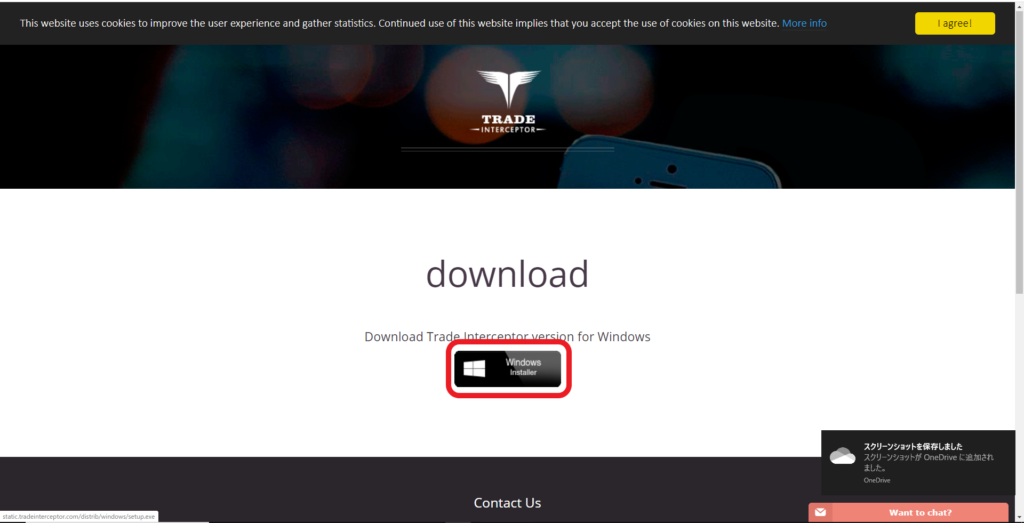
別タブでダウンロードページが開きますので赤枠をクリック。
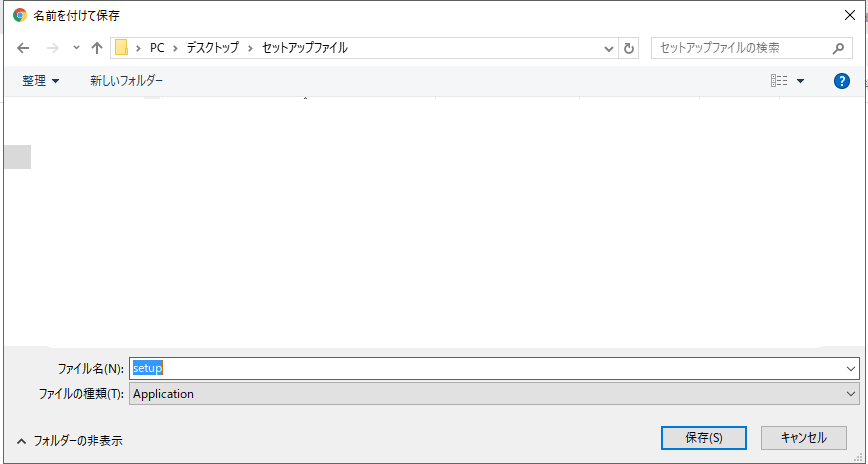
保存先を指定してセットアップファイルを保存しましょう。
保存したらセットアップファイルを開いてインストールします。

サインアップからログイン
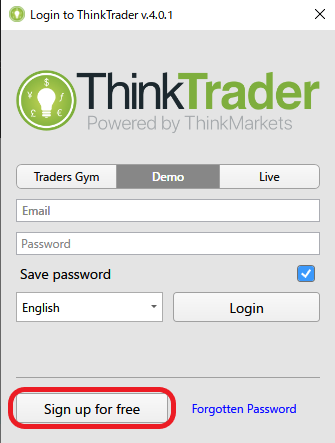
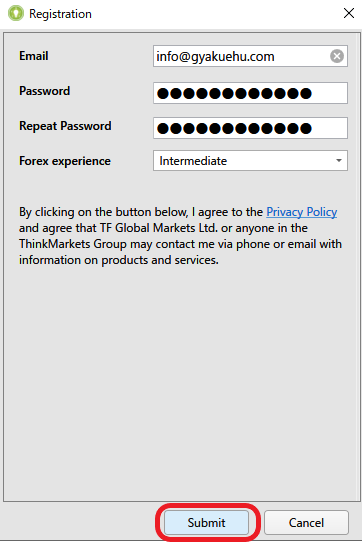
インストールが終わるとログインウインドウが開きます。
登録しないとログインできませんので『Sign up for free』をクリックして登録情報を入力します。
メールアドレス、任意のパスワード、投資経験(Forex experience)を入力して『Submit』をクリック。
※投資経験は適当でオッケーです。
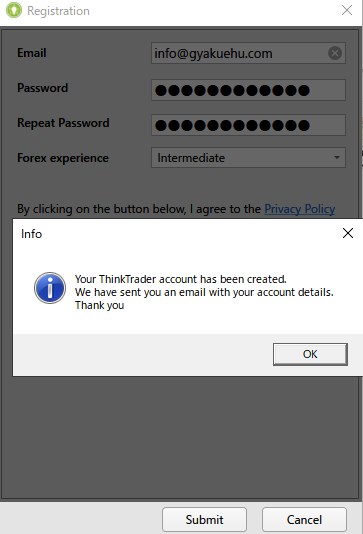
インフォメーションが開くので『OK』をクリックすれば登録が完了です。
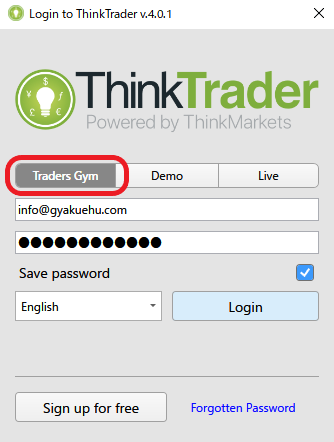
登録が完了するとログインウインドウに先ほど入力したメールアドレスとパスワードが表示されます。
自動で表示されない場合は手動で入力してくださいね。
検証を行う場合には『Traders Gyms』を選択して『Login』してください。

テスト用アカウントを作成

ログインするとこのような画面が表示されます。
『What`s New』画面が出た場合はおもむろに閉じましょう。
画面下にある『Add Trading Account』をクリックします。

アカウント作成ウインドウです。
Name:アカウント名
Initial funds:証拠金
Currency:決済通貨
Leverage:レバレッジ
をそれぞれ入力します。
決済通貨は忘れずにJPYに変更してくださいね。
他は適当でOKです。
レバレッジは1:50以下は選択できません。
入力が終わったら『Create』をクリック。
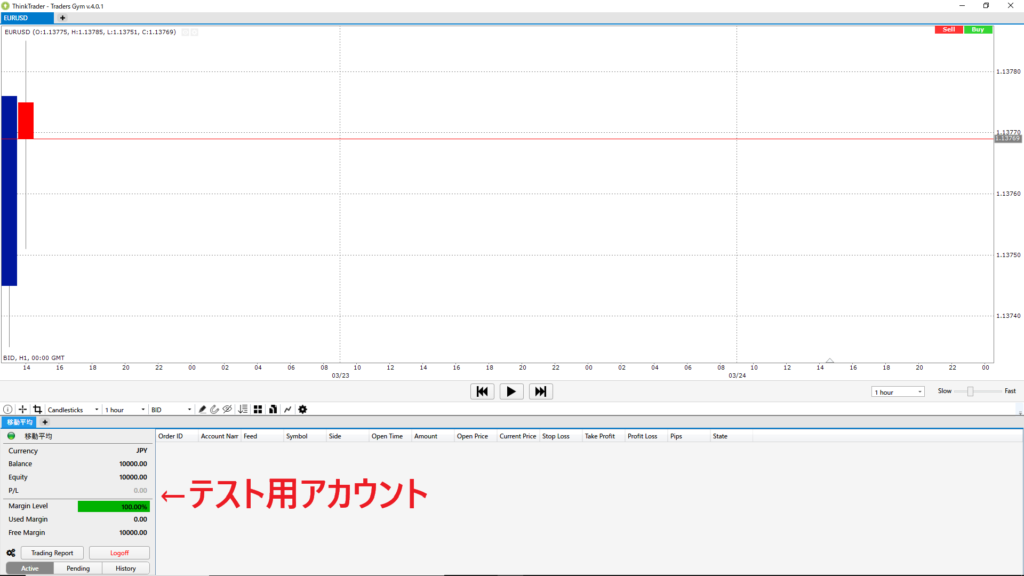
画面の左下にテスト用アカウントが作成されました。
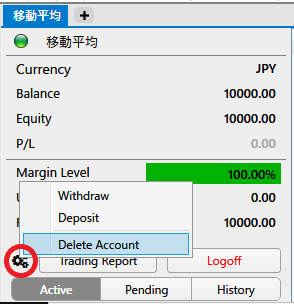
ここで、『まちごーた』『やり直し』って場合はアカウントウインドウの歯車をクリックして『Delete Account』をクリックしてやり直してください。

テスト用チャートを追加
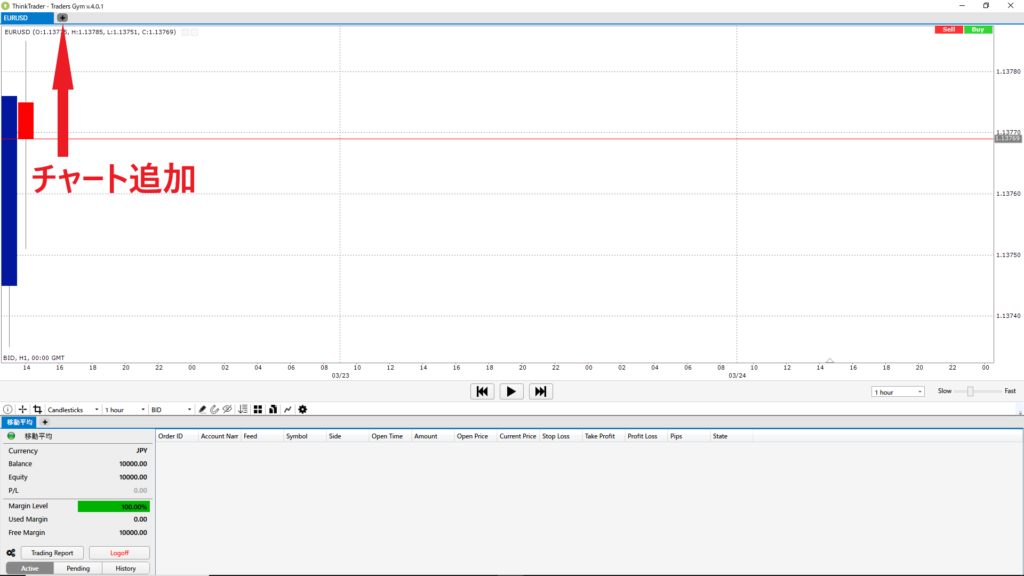
チャート画面の左上に小さな『+』があるのでクリックします。
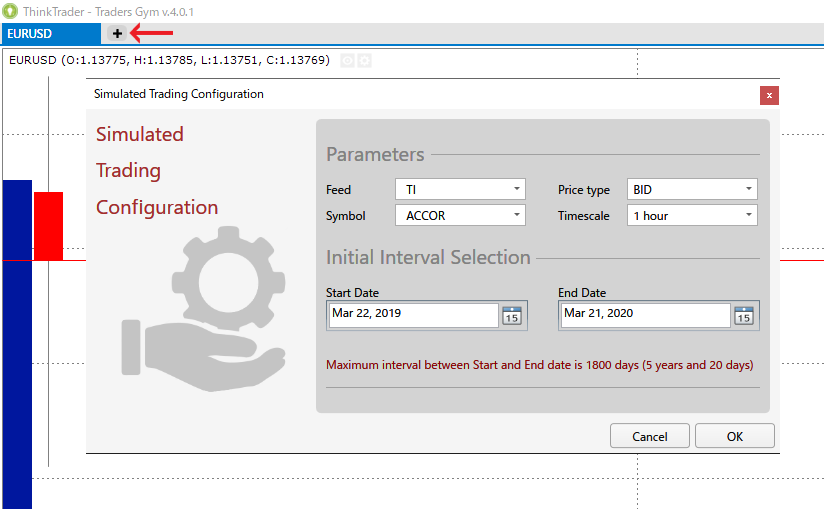
チャートの設定ウインドウが開きます。
Feed:使用するフォーマット TI,TT
Price type:BID、ASKの切り替え
Symbol:通貨ペア
Timescale:最小時間足
変更するのは『Symbol』『Timescale』だけでOKです。
スタートとエンドはタイムスケールを選べば自動で設定されるようです。
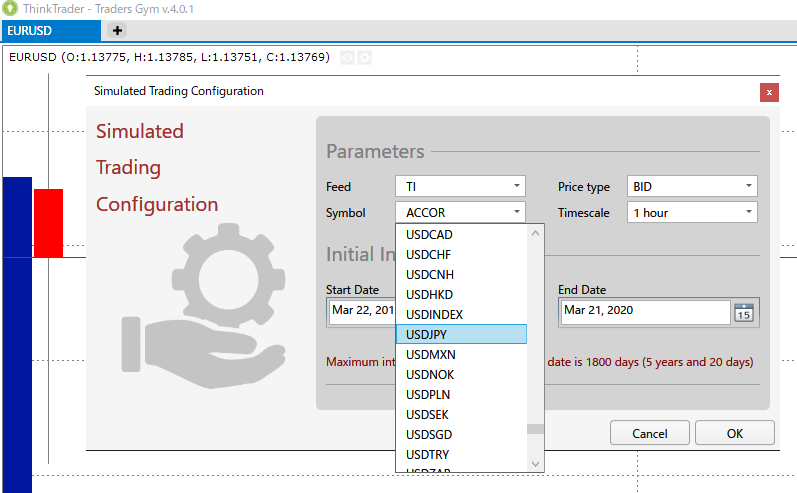
例として『Symbol』にUSDJPYを設定します。
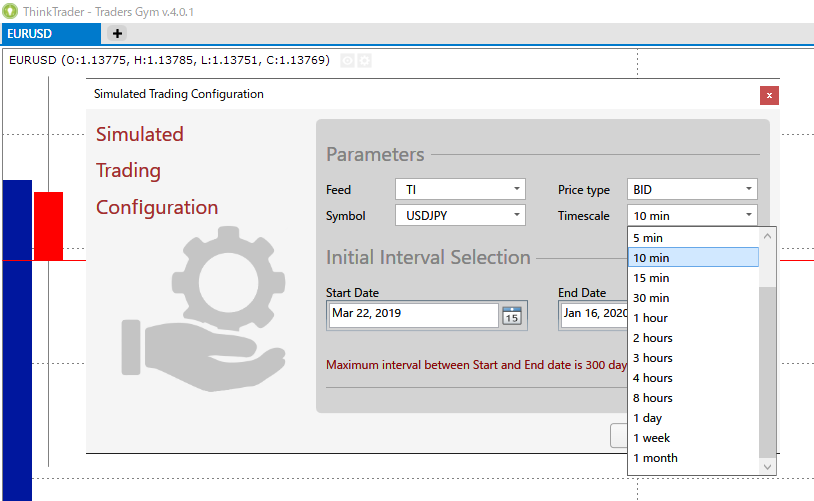
『Timescale』は10min(10分足)を選択します。
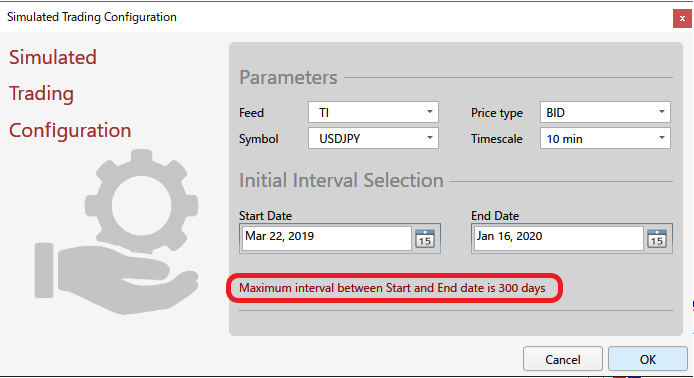
『Timescale』を選択すると赤枠にテスト可能な期間が表示されます。
10分足だと300日のテストが可能です。
『Timescale』が短ければ、テスト期間も短くなります。
入力が終われば『OK』をクリック。
これでUSDJPYの10分足BIDチャートが表示されます。
インジケーターを作成
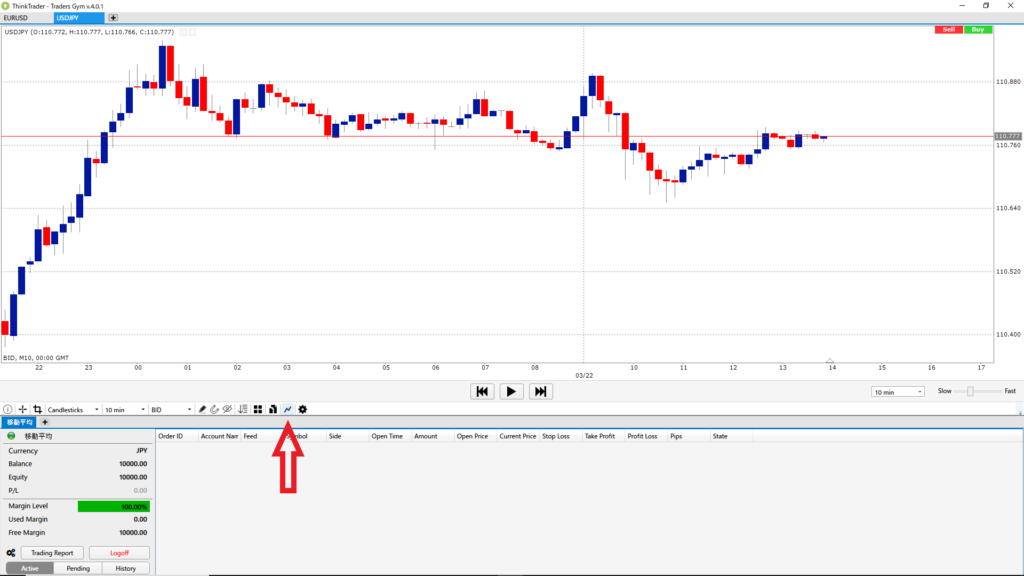
次にインジケーターをチャートに表示させましょう。
矢印の波マークをクリック。
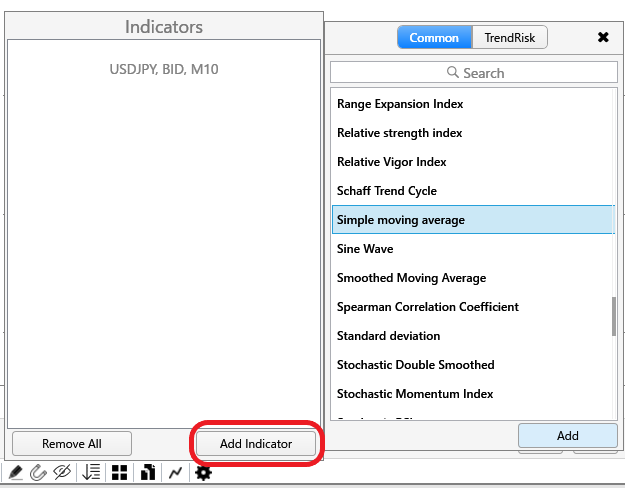
インジケーター設定ウインドウが開くので『Add Indicator』をクリック。
右のインジケーターから今回は『Simple moving average』を選択して『Add』をクリック。
『Simple moving average』とはSMA、単純移動平均線のことです。
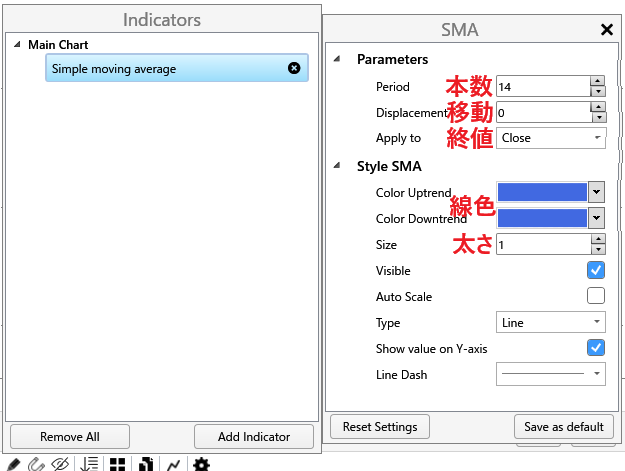
左に追加されたインジケーターをクリックすると詳細設定ができます。
設定項目は図の通りです。
『Period』が平均するローソク足の本数になります。
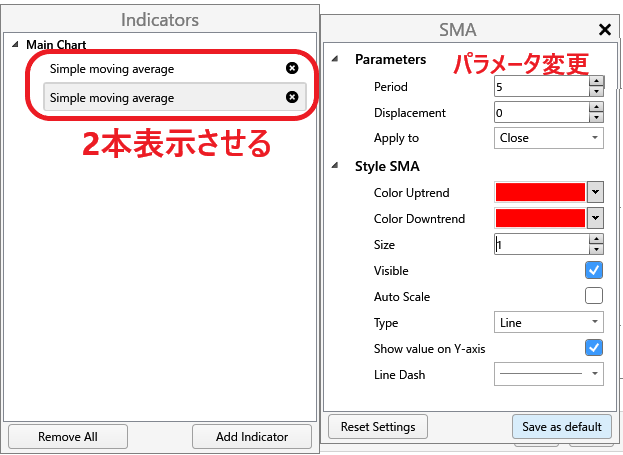
異なる『Period』を2本表示させて、ゴールデンクロスでエントリーすることにします。
2本のラインの本数と色を変えておきます。
設定を変えたら『Save as default』を押せば記憶されます。
テンプレート保存
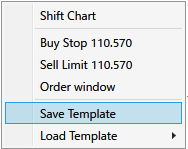
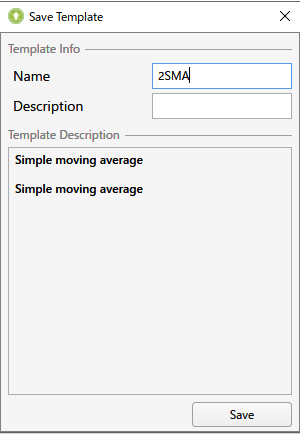
チャートにインジケーターを表示させたらチャート設定とインジケーター設定をテンプレートとして保存しておきましょう。
チャート上で右クリックすると小さなウインドウが開くので『Save Template』をクリック。
セーブ画面に名前、今回は『2SMA』と入力して『Save』します。

テンプレートを展開する場合は、右クリック>Load Template>2SMAで開けます。

発注
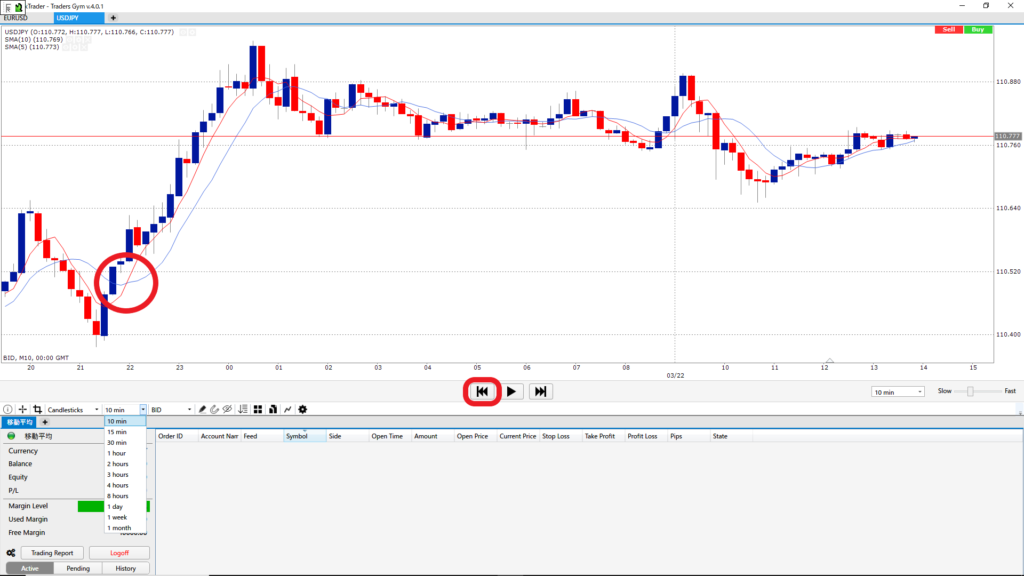
では実際に発注操作をおこなっていきましょう。
発注は実際の場合と同じように、チャートの最前線で行います。
今回は例として赤丸で囲んでいるゴールデンクロスで発注することにします。
チャート下にある『戻る』ボタンを1回押すとローソク足1本分戻ります。
戻るボタンを押しながらキーボードの『Enter』を押したままにすると早送りで戻れますよ。(*´ω`*)

2本のSMAがゴールデンクロスしたところまでチャートを戻しました。
この状態で成行買いすると表示チャート上の最新レートで発注したことになります。
ゴールデンクロスを確認した時点で発注してみましょう。
発注するには右クリックから『Order window』をクリック。
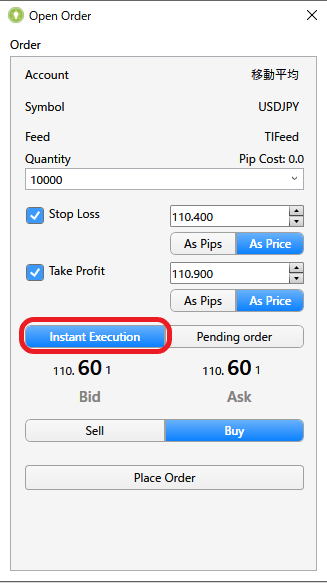
オーダーウインドウが開きます。
Quantity:数量
Stop Loss:損切り
Take Profit:利確
Instant Execution:成行
Pending order:指値
数量は通貨単位です。
損切りと利確はチェックを入れて、ピップ差とレート指定の選択ができます。
今回はレート指定で発注します。
図の状態で、
米ドル円を10000通貨
110.601円で成行買い
110.400で損切り
110.900で利確
のOCO注文となります。
設定が終わったら『Prace Order』をクリックすると発注完了です。
ちなみに『Pending order』を選択するとポジションを建てるレートとタイプを指定できます。


シミュレーション
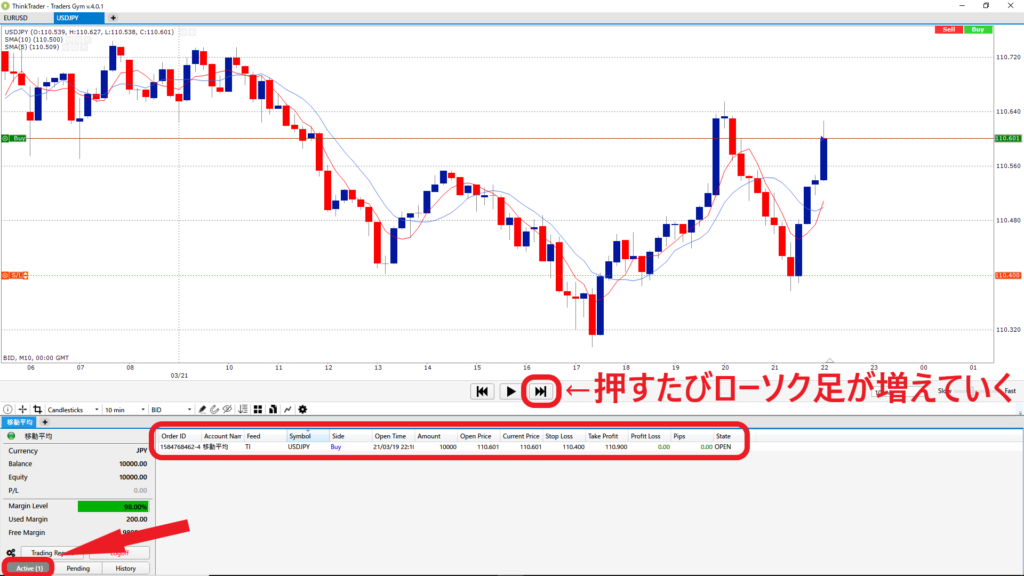
発注完了したら、アカウントの左下の『Active(1)』をクリックすると保有ポジションが確認できます。
『進む』ボタンを1回押すたびにローソク足が1本づつ進んで、ポジションの状態も変化していきます。

シミュレーションの進行に係るボタンです。
『戻る』『進む』でローソク足1本移動。
同時にEnterキーで早送り。
『再生』で実際のように時間と共にチャートが進んでいきます。
右のスライダーで再生スピードが調節できます。
スライダー左は再生一コマ単位の変更ができます。
例えばここを1minにすると10minのローソク足1本の中で10コマ変化するということになります。
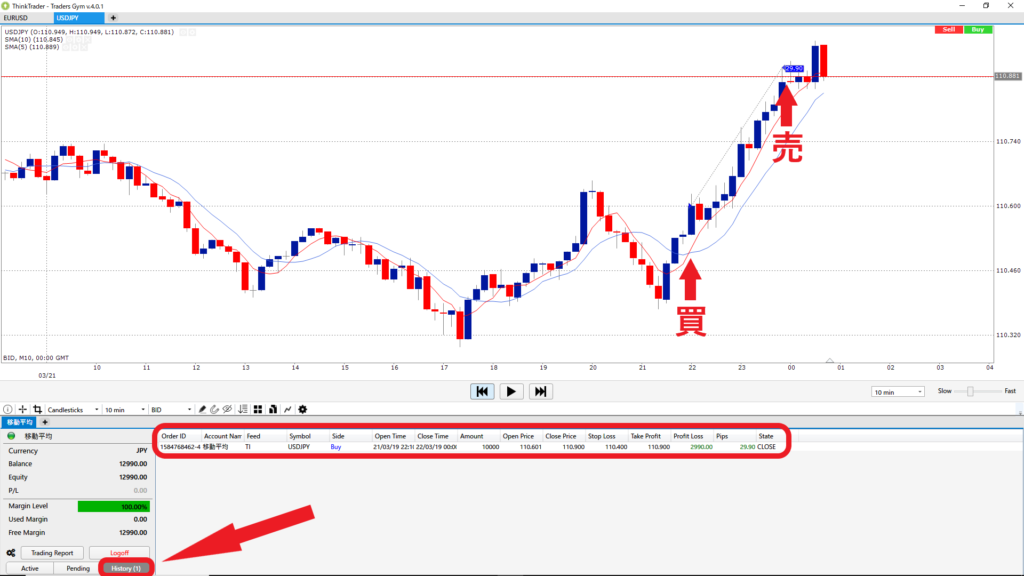
ローソク足を進めていくと、110.900で利確しました。
『Active(1)』の表示が『Active』になりポジション表示がなくなります。
代わりに『History(1)』となっているのでクリックするとトレード履歴が確認できます。
トレーディングレポートを確認
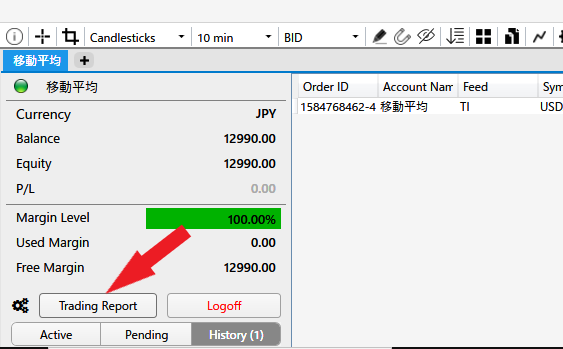
トレードが終わったらアカウント内の『Trading Report』をクリックします。
表示するソフトの選択画面になったら使用しているブラウザが使いやすいですよ。
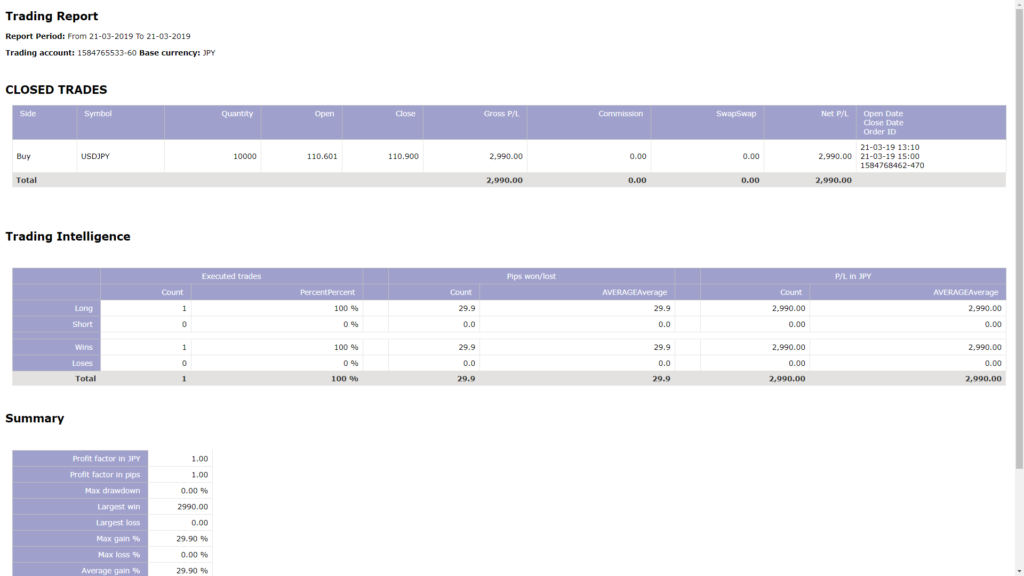
トレーディングレポートが表示されます。
検証を重ねていけば、どんどんデータが貯まっていきます。
サマリーでは『プロフィットファクター』『ドローダウン』『勝率』など重要な情報が閲覧できます。

実際のトレードは口座開設が必要
トレードインターセプターは優れたツールですが、MT4のように実際のトレードはできません。
従って、検証で優位性のあるトレード方法がわかったらFX会社に口座開設する必要があります。
口座開設は国内業者であれば無料で開設できますが、どこでもいいわけではありません。
自分のしたいトレードに合わせて、できる限り有利な会社を選ぶことで利回りをより上げることができます。
ちなみに私がお勧めする裁量向けFX会社とざっくりした特徴は次の通りです。
・[minnnano]、[raito](トレイダーズ証券)
・[puraimu]
・[dmm]、[gaitame](DMM.
・[senntoraru]
各社共に、
米ドルのスプレッドの狭さと約定力
高金利通貨のプラススワップ
を兼ね備えており、短期長期両方に向いています。
みんなのFX、LIGHT FXは同じトレイダーズ証券のサービスですが、
FXのスペックは同じでありながら別サービスとして独立してますので、両方口座開設して別の通貨ペアを運用するといった使い方もできます。
※さらに詳しいFX会社比較はこちら。

まとめ
お疲れ様でした。
この記事では、検証の必要性と裁量トレードのバックテストに有効なツールの使用方法について解説しました。
・FXで儲けるためには過去検証が大切
・バックテストは自動売買だけのものじゃない
・なんの根拠もなしに勝ち続けられるわけがない
・裁量トレードの検証方法を知っておこう
・ツール使用で、数百倍の早さでトレード経験が積めるうえにデータも取れる
・トレードインターセプターを使おう
・トレードインターセプターでは実際の取引はできない
・FX会社選びで利回りが変わってくる
こんなところです。
FXで儲けようと思ったらどんな方法、手法でも検証は必要ですよ。
どうにも検証がめんどくさいというのならトラリピで実績のある人をまねるという方法もあります。
再現性の高いトラリピなら人の実績が検証データそのものと言えますよね。
トラリピをするならマネースクエアで口座開設するのが近道です。
口座開設はこちら。
➡[manesuku]

それではこの辺で。
ツールでの検証で経験値を稼いで裁量でも稼いでいきましょう!
ヒロセ